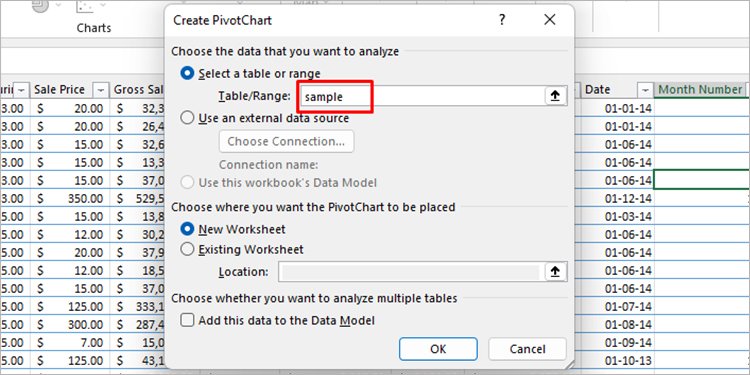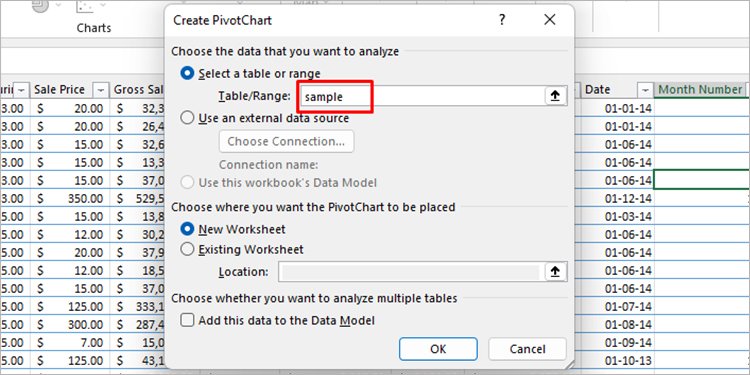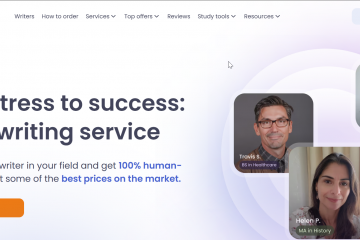Alcuni utenti hanno segnalato l’errore”Il riferimento all’origine dati non è valido“durante la creazione di tabelle pivot in Microsoft Excel. Quando si verifica questo problema, Excel non riesce a creare una tabella pivot poiché non è in grado di identificare l’origine per estrarre i dati per creare la tabella pivot.
Puoi, tuttavia, aggirare questo problema abbastanza facilmente, a seconda del problema che stai affrontando. Qui, abbiamo incluso l’elenco dei motivi che potrebbero causare questo problema con soluzioni praticabili che potresti applicare per risolvere questo problema.
Quali sono le cause dell’errore”Riferimento origine dati non valido”?
L’errore”Il riferimento all’origine dati non è valido“in Excel riguarda principalmente caratteri non validi nel nome del file. Se il titolo del tuo file include parentesi quadre”[.]”, sicuramente ti imbatterai in questo problema. Esistono altre cause, ad esempio riferimenti errati all’intervallo, che possono causare questo problema menzionato di seguito:
Caratteri non validi nel nome del file File aperto da un browser L’intervallo di riferimento non esiste Intervallo denominato errato
Correzione: dati Il riferimento alla fonte non è un errore valido
C’è una gamma di soluzioni che potresti provare da solo per aggirare questo problema in MS Excel. Le soluzioni varieranno a seconda della natura del problema che hai riscontrato. Pertanto, ti consigliamo di esaminare l’elenco dei possibili problemi dietro l’errore di riferimento dell’origine dati in Excel.
Rinomina file
Le parentesi quadre agiscono come caratteri non validi nei nomi dei file di Excel. Se hai parentesi quadre incluse nel nome del file Excel (ad es. SampleTitle[1]), riscontrerai questo problema.
Nella maggior parte dei casi, la modifica del nome del file Excel risolve questo problema. Dovrai salvare il tuo file con un nome diverso, quindi archiviarlo ovunque sul tuo dispositivo. Se sospetti che questo sia il tuo problema, segui questi passaggi per rinominare il tuo file Excel:
Apri Esplora file. Vai alla posizione del tuo file Excel. Seleziona il file e premi F2 sulla tastiera.
 Rinomina il file senza parentesi quadre.
Rinomina il file senza parentesi quadre.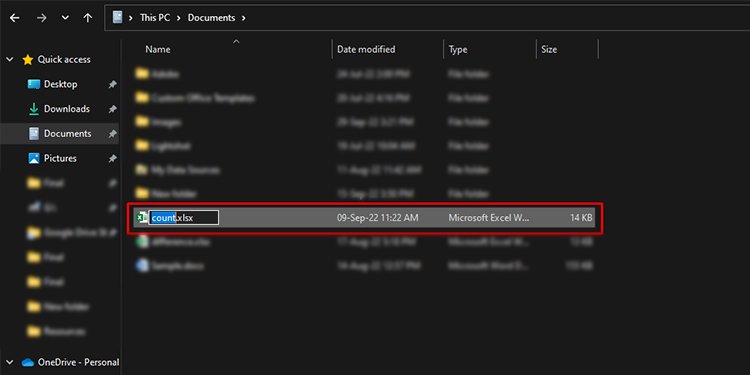
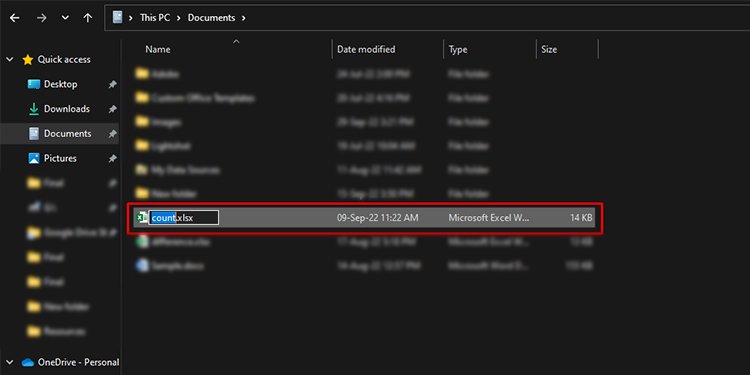
Salva i file dal browser
Hai aperto il tuo file direttamente da un browser? Quando non si salva il file sul dispositivo, Excel non può utilizzare le celle di riferimento come origine per creare una tabella pivot. Inoltre, questa directory temporanea è denominata tra parentesi quadre.
Per aggirare questo problema, dovrai salvare il file invece di aprirlo semplicemente online. Di seguito sono riportati i passaggi a cui puoi fare riferimento per salvare il file Excel sul dispositivo:
Apri la cartella di lavoro in MS Excel. Dalla barra dei menu, seleziona File. Fai clic su Salva come dalla barra laterale.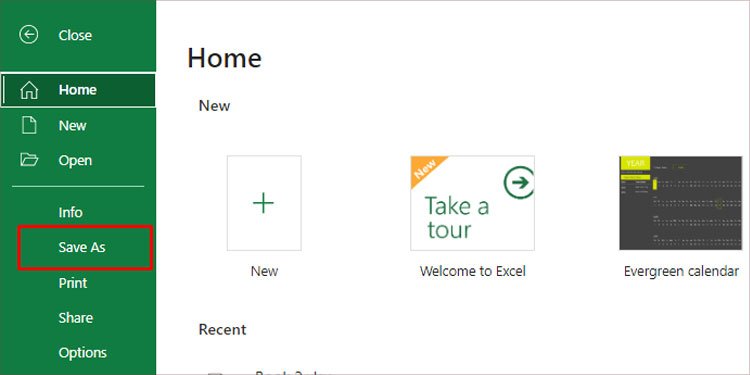
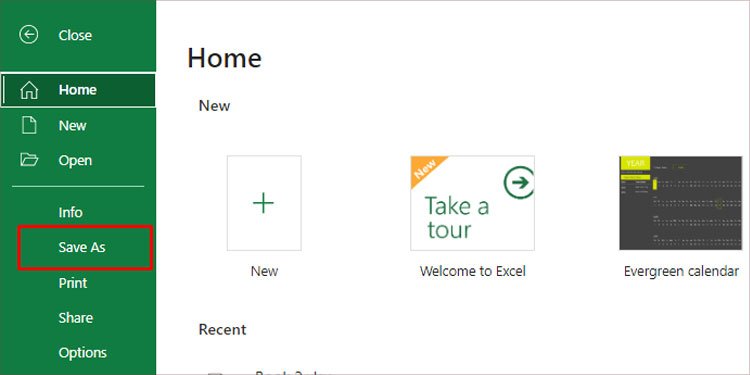 Scegli la posizione desideri archiviare il tuo file.
Scegli la posizione desideri archiviare il tuo file.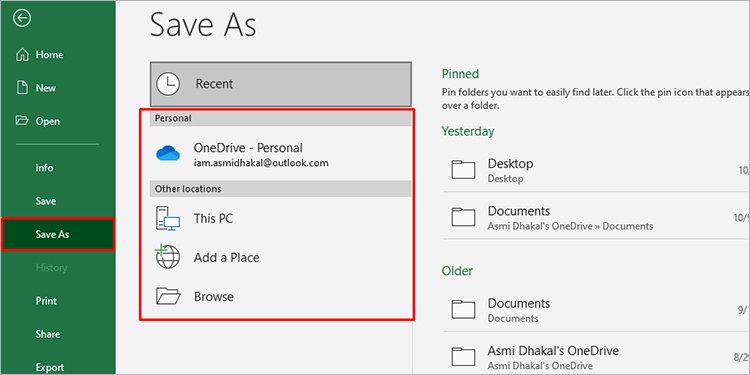
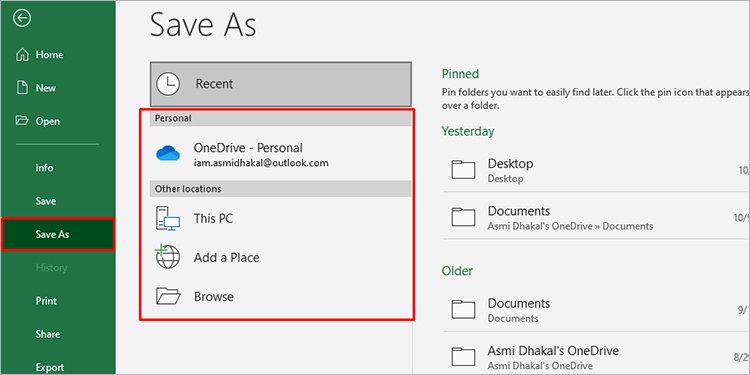 Assegna un nome al tuo file senza parentesi quadre.
Assegna un nome al tuo file senza parentesi quadre.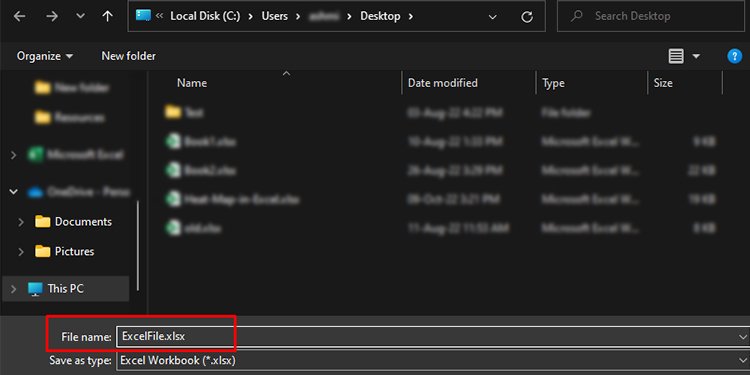
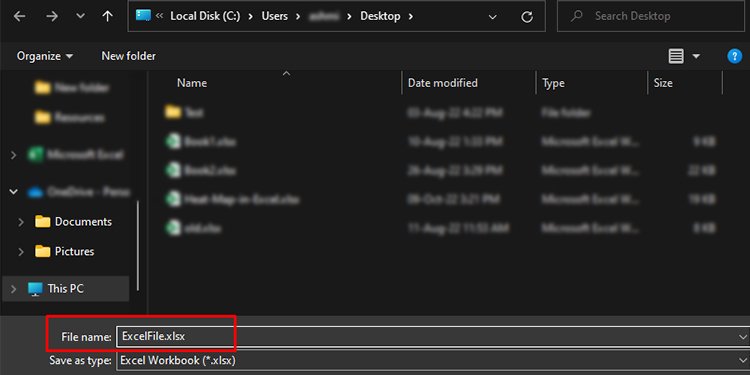 Fai clic su Salva.
Fai clic su Salva.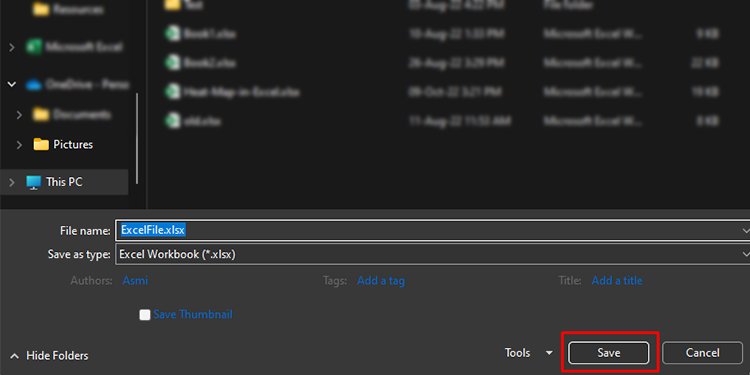
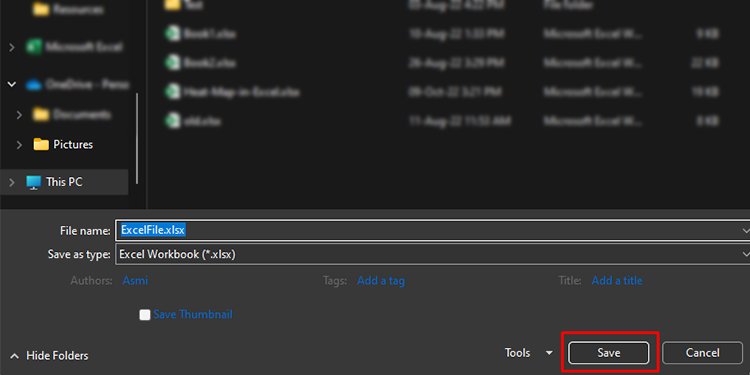
Verifica riferimenti
Potresti aver inserito un riferimento di cella errato durante la compilazione dei dettagli prima di creare una tabella pivot. I riferimenti che includi nella finestra di messaggio devono essere le posizioni delle celle esistenti nella griglia di Excel.
Puoi correggere questo errore inserendo i riferimenti di cella corretti nel campo richiesto. Segui questi passaggi per inserire correttamente i riferimenti di cella mentre inserisci l’origine nella tabella pivot:
Apri il foglio di lavoro di Excel. Seleziona Inserisci dalla barra dei menu. Fai clic su Grafico pivot. 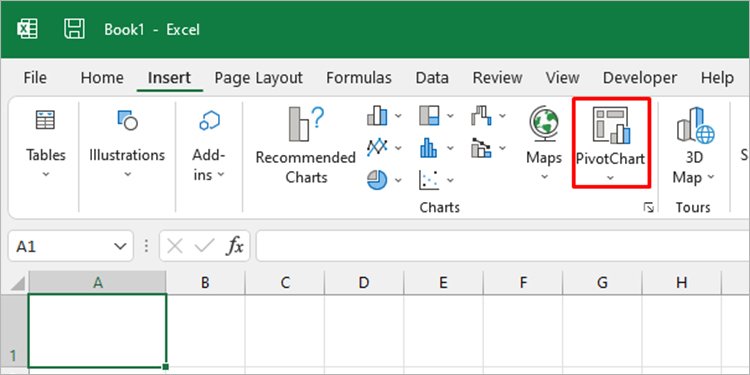
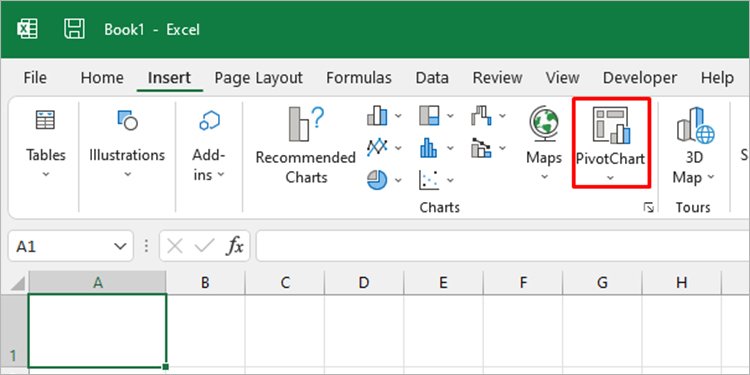 Dalla finestra, seleziona il icona freccia accanto a Tabella/Intervallo.
Dalla finestra, seleziona il icona freccia accanto a Tabella/Intervallo.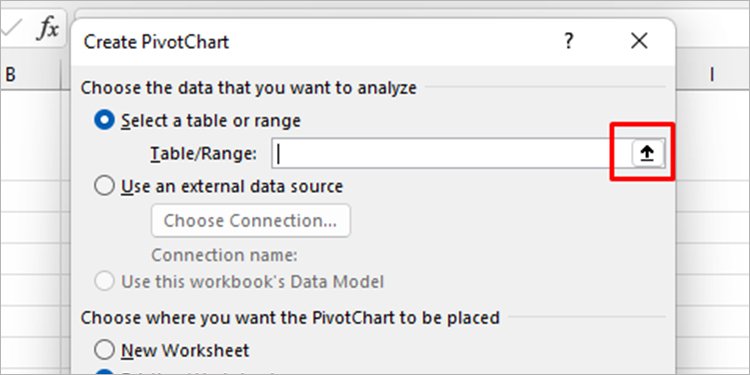
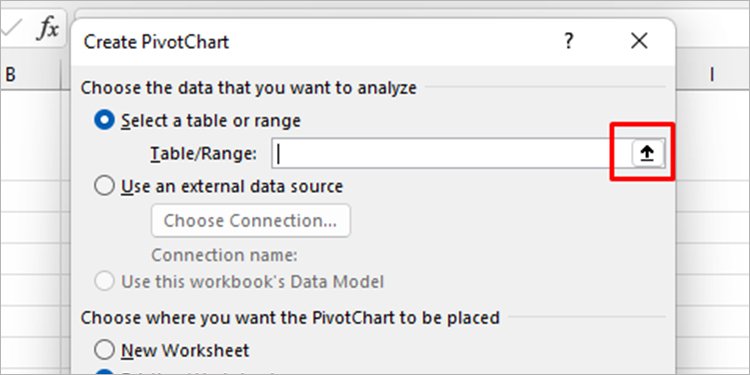 Trascina sul cursore per adattare le celle che desideri convertire in una tabella pivot.
Trascina sul cursore per adattare le celle che desideri convertire in una tabella pivot.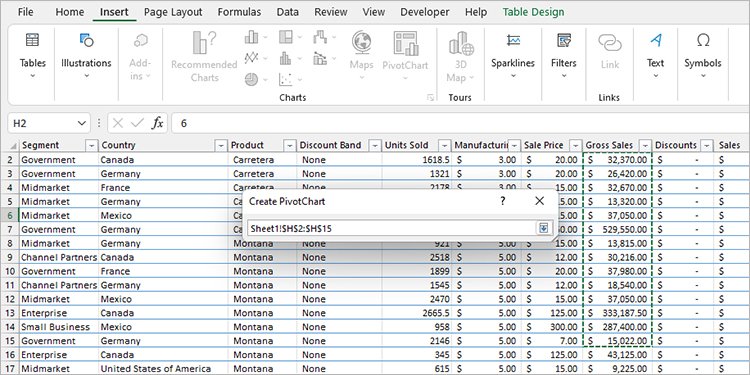
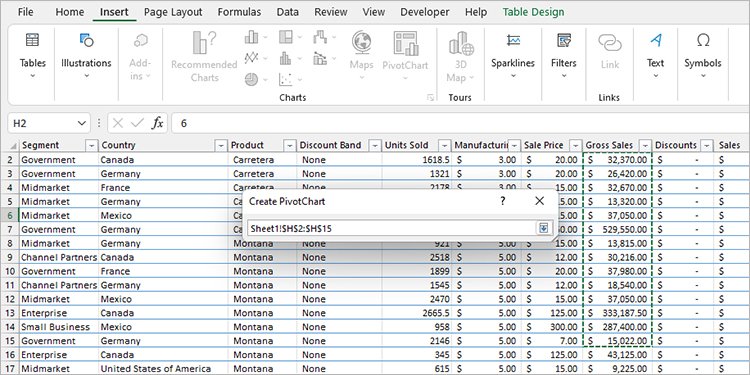 Nel popup Crea tabella pivot, seleziona il icona freccia verso il basso a destra. Inserisci i dettagli aggiuntivi e seleziona OK.
Nel popup Crea tabella pivot, seleziona il icona freccia verso il basso a destra. Inserisci i dettagli aggiuntivi e seleziona OK.
Modifica intervallo denominato riferito
Potresti aver commesso un errore di battitura durante l’immissione dell’intervallo denominato come riferimento alla tabella pivot. Quando inserisci in modo errato l’intervallo denominato, Excel non è in grado di individuare i dati per creare la tabella e quindi ti avviserà con il seguente errore”Il riferimento all’origine dati non è valido“.
Simile per modificare i riferimenti di cella, puoi verificare di aver digitato correttamente l’intervallo di nomi di riferimento. Per controllare il nome dell’intervallo di nomi, procedi nel seguente modo:
Apri il foglio di lavoro. Vai alle Formule > tab.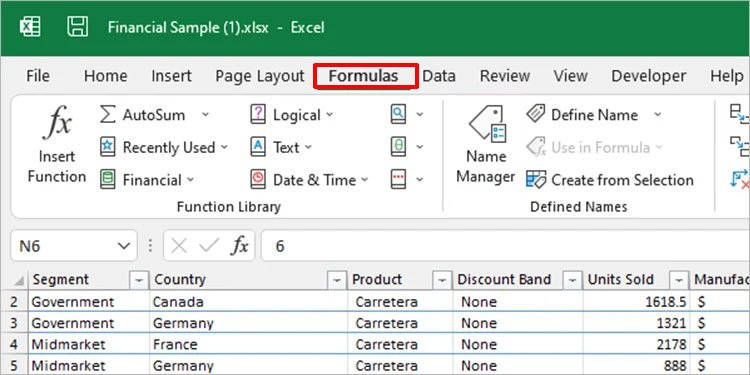
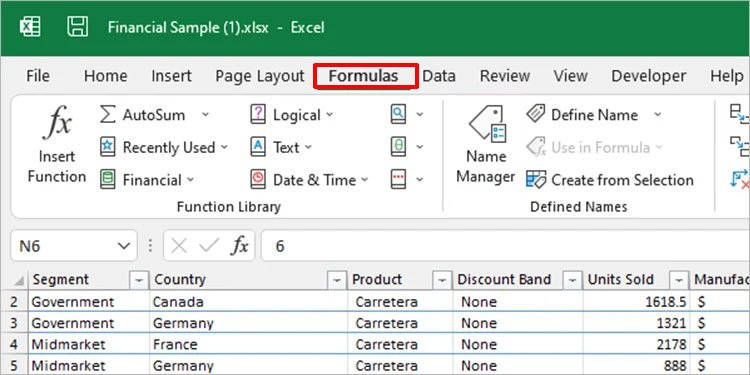 Seleziona Gestore nomi .
Seleziona Gestore nomi .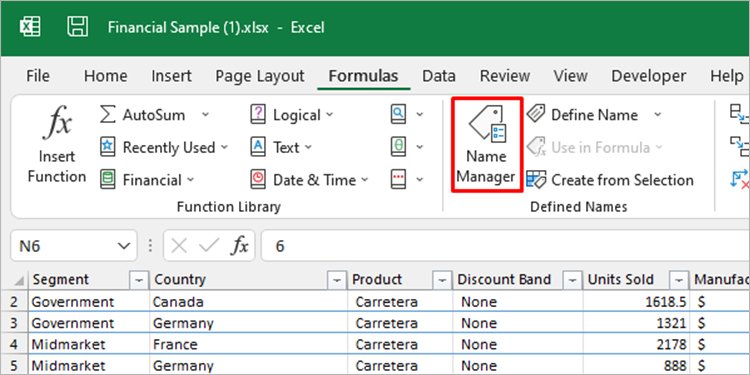
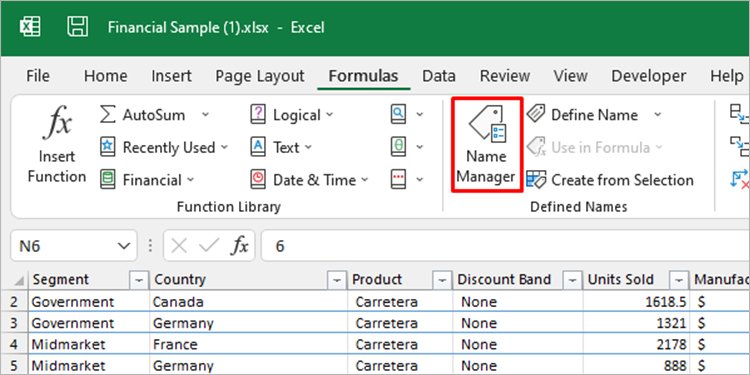 Il Name Manager visualizzerà tutti i nomi esistenti corse ges nella nuova finestra.
Il Name Manager visualizzerà tutti i nomi esistenti corse ges nella nuova finestra.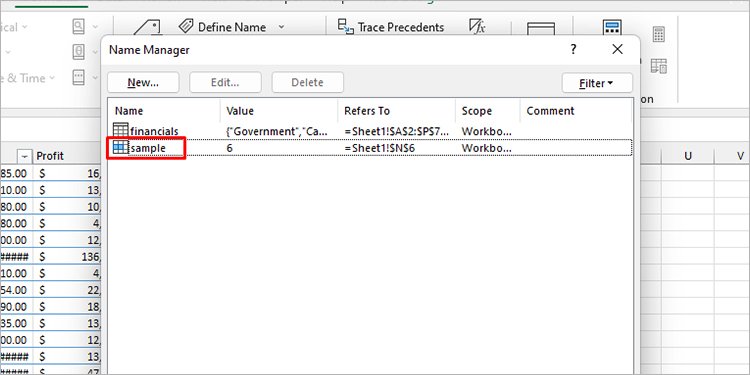
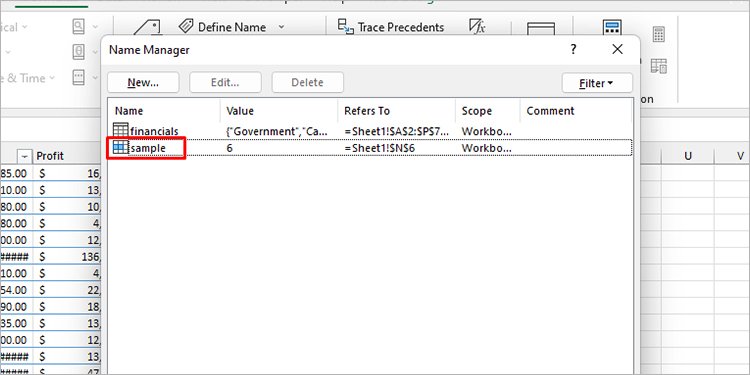 Inserisci il nome intervallo correttamente durante la compilazione dei dettagli durante la creazione della tabella pivot.
Inserisci il nome intervallo correttamente durante la compilazione dei dettagli durante la creazione della tabella pivot.